आप इन-बिल्ट विंडोज 10 टास्क मैनेजर को बदलने के लिए सर्वोत्तम वैकल्पिक ऐप्स का उपयोग कर सकते हैं। ये ऐप्स बेहतर सुविधाएं और प्रदर्शन प्रदान करते हैं। इसलिए, हम उन्हें इस लेख के माध्यम से साझा करते हैं।
जब भी विंडोज़ पर कोई एप्लिकेशन अनुत्तरदायी हो जाता है या कंप्यूटर में समस्या आती है तो हम टास्क मैनेजर के पास जाते हैं। यह इन-बिल्ट टूल यह पता लगाने में मदद करता है कि डिवाइस के अंदर क्या हो रहा है और समस्याओं को हल करें। हालाँकि, कभी-कभी आपको यह उपयोगिता पर्याप्त रूप से सक्षम नहीं लगती या आप इस डिफ़ॉल्ट टूल से ऊब जाते हैं। इन स्थितियों में, सर्वोत्तम कार्य प्रबंधक विकल्प आपकी सहायता के लिए आते हैं।
सर्वश्रेष्ठ विंडोज़ 10 टास्क मैनेजर विकल्प उन्नत सुविधाओं, ताज़ा लुक और बेहतर क्षमताओं के साथ आते हैं। और सबसे अच्छी बात यह है कि इनमें से अधिकांश कार्यक्रम निःशुल्क हैं।
तो, आइए जल्दी से सर्वश्रेष्ठ विंडोज़ टास्क मैनेजर प्रतिस्थापनों की एक सूची तैयार करें जो आपकी आवश्यकताओं को बेहतर ढंग से पूरा करते हैं।
सर्वोत्तम कार्य प्रबंधक विकल्पों की अच्छी तरह से शोध की गई सूची
विंडोज़ टास्क मैनेजर से बेहतर सर्वोत्तम प्रोग्रामों के लिए हमारी शीर्ष अनुशंसाएँ निम्नलिखित हैं।
1. प्रोसेस एक्सप्लोरर
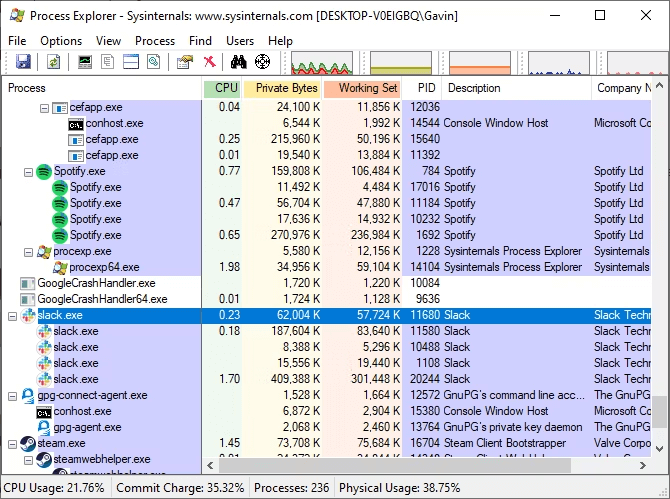
आइए प्रोसेस एक्सप्लोरर के साथ सर्वश्रेष्ठ विंडोज टास्क मैनेजर विकल्पों की अपनी सूची शुरू करें। SysInternals (बाद में Microsoft द्वारा अधिग्रहीत) के घर से आने वाला, यह प्रोग्राम लाखों लोगों का पसंदीदा है।
जहां तक सुविधाओं का सवाल है, प्रोसेस एक्सप्लोरर एक पोर्टेबल मोड, निर्बाध नेविगेशन के लिए प्रक्रियाओं की एक रंग-कोडित सूची और निम्नलिखित पेशकशों का दावा करता है।
प्रोसेस एक्सप्लोरर की मुख्य विशेषताएं
- बेहतर समझ के लिए सक्रिय प्रक्रियाओं को पेड़ जैसे दृश्य में व्यवस्थित करता है
- चल रहे कार्यों का पूरा विवरण प्रदर्शित करता है, जैसे कि उनकी संसाधन खपत
- आपके कंप्यूटर पर किसी विशेष ऐप/प्रोग्राम की प्रक्रियाओं को आसानी से ढूंढने में आपकी मदद करने के लिए पावर-पैक सर्च इंजन
- प्रक्रियाओं को पुनः आरंभ करने, समाप्त करने या निलंबित करने का विकल्प
अब डाउनलोड करो
यह भी पढ़ें: सर्वश्रेष्ठ फ़्लैश प्लेयर विकल्प
2. सिस्टम एक्सप्लोरर
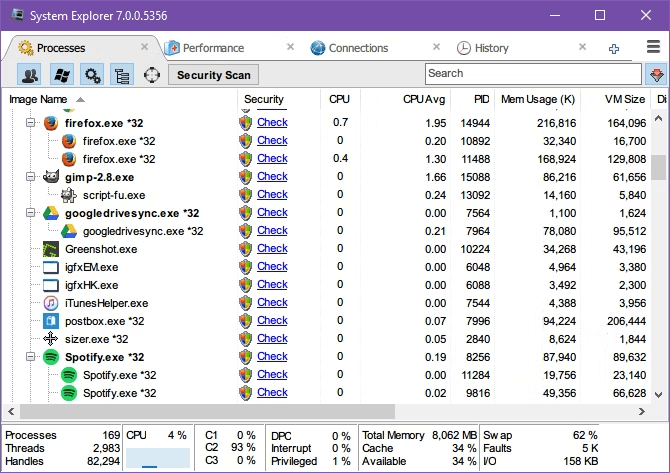
इसके बाद, हमारे पास सर्वोत्तम कार्य प्रबंधक प्रतिस्थापनों की सूची में सिस्टम एक्सप्लोरर है। यह एक सुविधा संपन्न प्रोग्राम है जो आपको प्रक्रियाओं को प्रबंधित करने और सिस्टम सुरक्षा को बढ़ावा देने में मदद करता है।
सिस्टम एक्सप्लोरर के बारे में सबसे पसंदीदा बात यह है कि यह सीपीयू उपयोग के प्रति-प्रक्रिया इतिहास को प्रदर्शित करता है। आप पिछले दिन, घंटे और मिनट में सीपीयू उपयोग देख सकते हैं।
इसके अलावा, निम्नलिखित कुछ अन्य सिस्टम एक्सप्लोरर विशेषताएं हैं जो इसे सर्वश्रेष्ठ विंडोज 10 टास्क मैनेजर विकल्पों में से एक बनाती हैं।
सिस्टम एक्सप्लोरर की मुख्य विशेषताएं
- वास्तविक समय में समग्र सिस्टम प्रदर्शन आँकड़े प्रदर्शित करता है, जैसे पृष्ठ दोष संख्याएँ और सिस्टम व्यवधान प्रतिशत
- आपको रजिस्ट्री, फ़ाइल, या फ़ाइल+रजिस्ट्री के स्नैपशॉट बनाने की सुविधा देता है
- किसी संदिग्ध प्रक्रिया की पहचान करने के लिए सुरक्षा स्कैन
- प्रक्रियाओं के लिए प्राथमिकता और एफ़िनिटी क्रियाओं की उपलब्धता
- आपको प्रक्रियाओं को समाप्त करने, निलंबित करने या पुनः आरंभ करने की अनुमति देता है
- विभिन्न प्रक्रियाओं को उजागर करने के लिए रंग-कोडिंग
अब डाउनलोड करो
3. प्रक्रिया हैकर
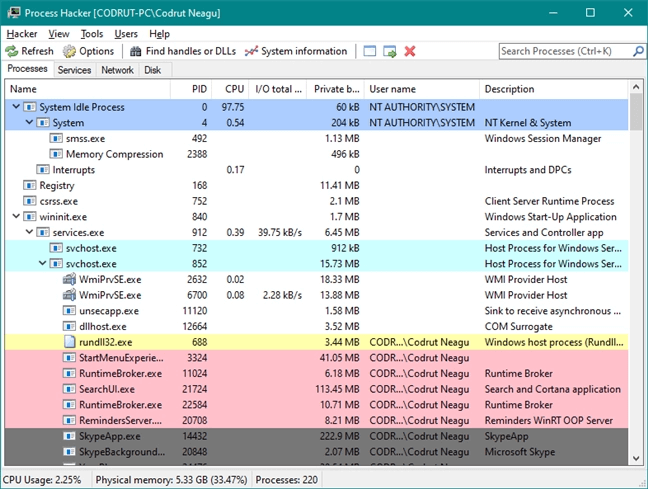
यहां प्रोसेस हैकर आता है, जो विंडोज 10 टास्क मैनेजर का एक और ध्यान देने योग्य विकल्प है। यह ओपन-सोर्स सॉफ़्टवेयर है जो प्रक्रिया प्रबंधन में आपकी सहायता के लिए पोर्टेबल और इंस्टॉल करने योग्य दोनों संस्करणों में उपलब्ध है।
प्रोसेस एक्सप्लोरर की तरह, प्रोसेस हैकर प्रक्रियाओं का एक पदानुक्रमित (पेड़ जैसा), रंग-कोडित दृश्य प्रदर्शित करता है। यदि आप किसी विशेष प्रक्रिया के बारे में विस्तृत जानकारी प्राप्त करना चाहते हैं, तो बस उस पर राइट-क्लिक करें।
इसके अतिरिक्त, नीचे कुछ और विशेषताएं दी गई हैं जो प्रोसेस हैकर को टास्क मैनेजर जैसे सर्वश्रेष्ठ कार्यक्रमों में से एक बनाती हैं।
प्रोसेस हैकर की मुख्य विशेषताएं
- आप प्रक्रियाओं के लिए I/O प्राथमिकता, प्राथमिकता और एफ़िनिटी क्रियाएँ निर्धारित कर सकते हैं
- आपको प्रक्रियाओं द्वारा विंडोज़ या विंडो द्वारा प्रक्रियाओं को ढूंढने की सुविधा देता है
- आपको नेटवर्क कनेक्शन, डिस्क और सेवाओं को प्रबंधित करने की अनुमति देता है
- आपको ट्री क्रियाओं को समाप्त करने, निलंबित करने और पुनः आरंभ करने का विकल्प देता है
- रैम, जीपीयू और सीपीयू से संबंधित डायग्नोस्टिक डेटा और ग्राफ़ का वास्तविक समय प्रदर्शन
अब डाउनलोड करो
यह भी पढ़ें: सर्वश्रेष्ठ स्टिकी नोट्स विकल्प
4. Daphne
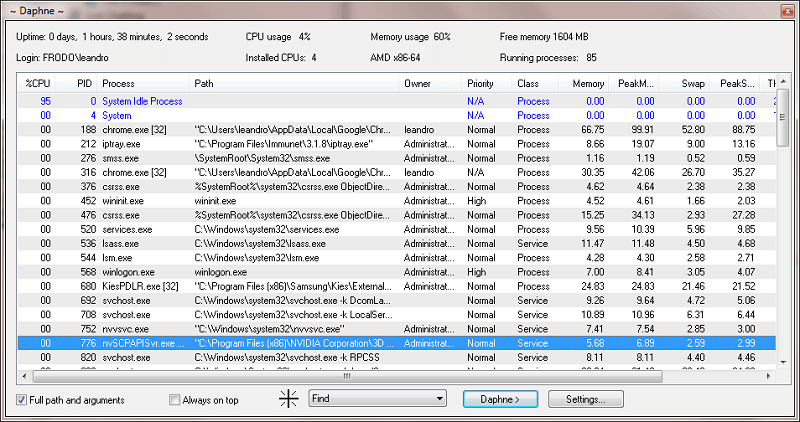
हमारे पास आपके लिए अगला टास्क मैनेजर प्रतिस्थापन डैफ्ने है। यह कई उपयोगी सुविधाओं के साथ हल्का और ओपन-सोर्स सॉफ़्टवेयर है। उदाहरण के लिए, यह आपको एक प्रक्रिया को चार तरीकों से समाप्त करने की अनुमति देता है (तत्काल विनम्र, तत्काल, अनुसूचित विनम्र और अनुसूचित)।
इसके अलावा, नीचे कुछ अन्य उल्लेखनीय डैफने विशेषताएं हैं जो सर्वश्रेष्ठ विंडोज 10 टास्क मैनेजर विकल्पों की हमारी सूची में अपनी स्थिति को उचित ठहराती हैं।
डाफ्ने की मुख्य विशेषताएं
- आपको विशेष दिनों और समय पर प्रक्रियाएं चलाने का विकल्प देता है
- आपको विंडो का आकार बदलने, अल्फ़ा पारदर्शिता सेट करने और प्रक्रियाओं को आगे या पीछे ले जाने की सुविधा देता है
- पदानुक्रमित प्रक्रिया देखना
- विंडोज़ प्रक्रियाओं द्वारा और प्रक्रियाएँ विंडो खोज द्वारा
- आपको प्रक्रियाओं के लिए प्राथमिकता और एफ़िनिटी क्रियाएँ निर्धारित करने की अनुमति देता है
- बेहतर समस्या निवारण के लिए आप विभिन्न लाइव प्रक्रियाओं को अपने क्लिपबोर्ड पर कॉपी कर सकते हैं
अब डाउनलोड करो
5. AnVir टास्क मैनेजर निःशुल्क
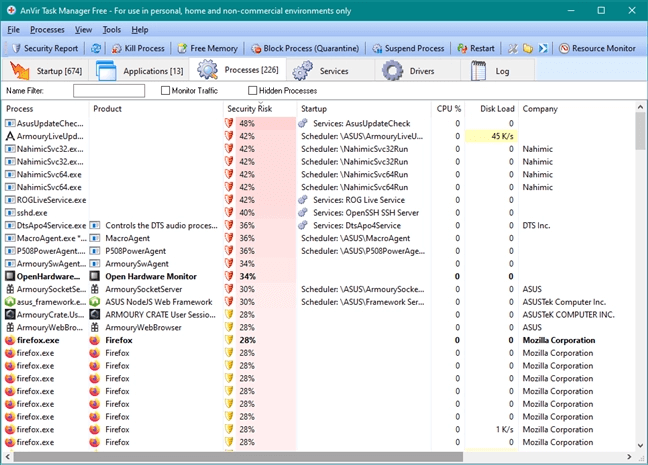
सर्वश्रेष्ठ विंडोज़ टास्क मैनेजर विकल्पों की हमारी सूची को आगे बढ़ाते हुए, आइए AnVir टास्क मैनेजर फ्री के बारे में बात करें। आप इस सॉफ़्टवेयर का उपयोग अपने कंप्यूटर की प्रक्रियाओं, स्टार्टअप प्रोग्राम, प्रोसेसर, सेवाओं और स्टोरेज ड्राइव के संबंध में पूरी जानकारी प्राप्त करने के लिए कर सकते हैं।
सुविधाओं के बारे में बात करते हुए, AnVir टास्क मैनेजर फ्री द्वारा पेश की जाने वाली कुछ सबसे आनंददायक चीजें नीचे दी गई हैं।
AnVir टास्क मैनेजर फ्री की मुख्य विशेषताएं
- इंटरफ़ेस को समझने में आसान टैब में विभाजित किया गया है
- नेटवर्क इनबाउंड और आउटबाउंड ट्रैफ़िक, प्रदर्शन ग्राफ़, प्रोग्राम द्वारा उपयोग की जाने वाली DLL फ़ाइलें, स्टोरेज ड्राइव लोड, इंटरनेट कनेक्शन और बहुत कुछ के बारे में पूरी जानकारी प्रदर्शित करता है।
- प्रत्येक स्टार्टअप एप्लिकेशन, चलने की प्रक्रिया और सेवा की सुरक्षा के बारे में बहुमूल्य जानकारी प्रदान करता है
अब डाउनलोड करो
यह भी पढ़ें: सर्वोत्तम निःशुल्क विंडोज़ स्टार्ट मेनू प्रतिस्थापन और विकल्प
6. कार्य प्रबंधक डिलक्स
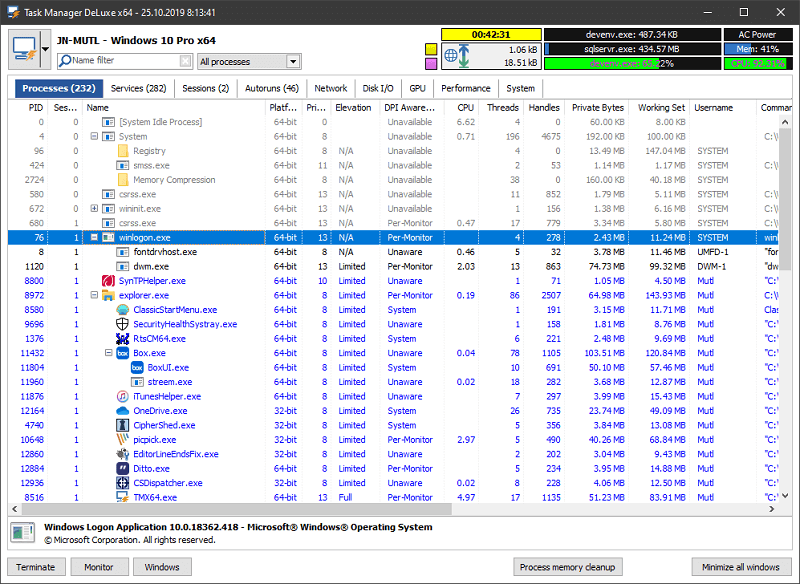
यदि आप एक बेहतर विंडोज़ टास्क मैनेजर की तलाश में हैं तो टास्क मैनेजर डिलक्स एक बढ़िया विकल्प हो सकता है। एक पोर्टेबल एप्लिकेशन के रूप में उपलब्ध, यह प्रक्रियाओं, नेटवर्क कनेक्शन, सेवाओं, स्टार्टअप ऐप्स और कार्यों की वास्तविक समय की निगरानी का दावा करता है।
इसके अतिरिक्त, सॉफ़्टवेयर प्रक्रियाओं से संबंधित विभिन्न सूचनाओं के ग्राफ़ और चार्ट दिखाता है। इसके अलावा, कुछ और टास्क मैनेजर डीलक्स विशेषताएं निम्नलिखित हैं।
टास्क मैनेजर डिलक्स की मुख्य विशेषताएं
- विंडोज़ पर माउस घुमाने से प्रक्रिया विवरण दिखाई देता है
- आपको सभी लॉक/खुली फ़ाइलों को ब्राउज़ करने, खोजने और उन्हें फ़िल्टर करने की सुविधा देता है
- आप प्रक्रियाओं द्वारा विंडोज़ का पता लगा सकते हैं या विंडो द्वारा प्रक्रियाओं का पता लगा सकते हैं
- आपको कार्रवाइयों को समाप्त करने, निलंबित करने और पुनः आरंभ करने की अनुमति देता है
- डिस्क, सेवाओं और नेटवर्क कनेक्शन का प्रबंधन
अब डाउनलोड करो
7. WinUtilities प्रक्रिया सुरक्षा
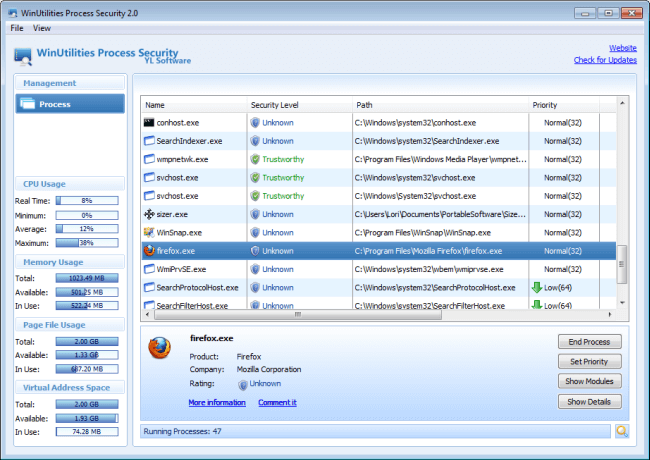
आइए WinUtilities प्रोसेस सिक्योरिटी के साथ सर्वश्रेष्ठ विंडोज 10 टास्क मैनेजर प्रतिस्थापन की अपनी सूची समाप्त करें। यह आपको प्रक्रियाओं को उनके सुरक्षा स्तर के अनुसार ट्रैक करने और उनमें हेरफेर करने में मदद करता है। आप पता लगा सकते हैं कि कोई विशेष प्रक्रिया सुरक्षित है या नहीं। यदि कोई प्रक्रिया असुरक्षित है, तो आप उसे संगरोधित कर सकते हैं।
इसके अलावा, निम्नलिखित विशेषताएं साबित करती हैं कि WinUtilities प्रोसेस सिक्योरिटी शीर्ष विंडोज 10 टास्क मैनेजर विकल्पों में से एक क्यों है।
विनयूटिलिटीज प्रक्रिया सुरक्षा की मुख्य विशेषताएं
- आपको उन एप्लिकेशन के बारे में सूचित करता है जिन्हें आपको अपने डिवाइस के सुचारू कामकाज के लिए चलाना चाहिए
- आपको अवांछित प्रक्रियाओं को ख़त्म करने देता है
- उपयोग में आसानी
- रजिस्ट्री बैकअप, डिस्क क्लीनअप और अन्य जैसी कई उपयोगी उपयोगिताओं के साथ आता है स्थापना रद्द प्रबंधक
अब डाउनलोड करो
यह भी पढ़ें: विंडोज़ के लिए सर्वश्रेष्ठ निःशुल्क Winrar विकल्प
उपसंहार
ऊपर, हमारे पास विंडोज 10 टास्क मैनेजर्स के सर्वोत्तम विकल्पों की एक सूची थी। आप उनके माध्यम से जा सकते हैं और अपनी आवश्यकताओं के साथ उनकी विशेषताओं की तुलना करके वह चुन सकते हैं जो आपकी आवश्यकताओं के लिए सबसे उपयुक्त हो।
यदि आपको लगता है कि हम एक योग्य कार्य प्रबंधक प्रतिस्थापन से चूक गए हैं, तो आप टिप्पणी अनुभाग में इसका उल्लेख कर सकते हैं। इसके अलावा, आप इस लेख के बारे में अपने विचार साझा करने के लिए टिप्पणी अनुभाग का भी उपयोग कर सकते हैं। हम आपसे सुनने का इंतजार कर रहे हैं.